ट्रैकर्स देखें जो ऑनलाइन ब्राउज़ करते समय आपका डेटा एकत्र करते हैं
अनेक वस्तुओं का संग्रह / / February 12, 2022

आपके द्वारा प्रतिदिन ब्राउज़ की जाने वाली अधिकांश वेबसाइटें आपकी पसंद से मेल खाने वाले विज्ञापन और सामग्री वितरित करने के लिए आपकी ऑनलाइन गतिविधियों पर नज़र रखती हैं। निम्नलिखित
W3C विशिष्टता
, ज्यादातर
क्रोम जैसे वेब ब्राउज़र
तथा
इंटरनेट एक्सप्लोरर अब ट्रैक न करें अनुरोध हेडर भेज सकता है
उन वेबसाइटों को सूचित करने के लिए जिन पर आप जा रहे हैं कि आप ट्रैक नहीं करना चाहते हैं। हालांकि, वेबसाइट सीधे ब्राउज़र अनुरोध को अस्वीकार कर सकती है और आपके डेटा को ट्रैक करना जारी रख सकती है।
आप सोच रहे होंगे कि आप इसके बारे में कुछ नहीं कर सकते और सच कहूं तो मैंने भी यही सोचा था। जैसा कि मुझे अपनी गोपनीयता पसंद है, मैं सभी वेबसाइटों को मुझे ट्रैक करने से रोकना चाहता था या कम से कम मुझे सूचित करना चाहता था कि मुझे कैसे ट्रैक किया जा रहा है। अंत में कुछ शोध के बाद मुझे एक बेहतरीन टूल मिला जिसका नाम है घोस्टरी, जिसका उपयोग करके, आप उन सभी ट्रैकर्स को देख सकते हैं जो विशेष वेबसाइटों पर आपको ट्रैक कर रहे हैं।
तो आइए एक नज़र डालते हैं कि हम घोस्टरी को कैसे स्थापित कर सकते हैं और यह सभी गुमनाम वेब ट्रैकिंग में कैसे मदद कर सकता है।
घोस्टरी का उपयोग करके ट्रैकिंग ट्रैकर्स
स्थापित करने के लिए आपके ब्राउज़र पर घोस्टरी होमपेज खोलें और सबसे ऊपर डाउनलोड बटन पर क्लिक करें। आपके द्वारा उपयोग किए जा रहे ब्राउज़र के आधार पर, वेबसाइट उस पर संबंधित एक्सटेंशन को डाउनलोड और इंस्टॉल करेगी। पोस्ट के लिए, हम देखेंगे कि घोस्टरी क्रोम पर कैसे काम करता है। आपके द्वारा एक्सटेंशन इंस्टॉल करने के बाद मैं एक ब्राउज़र पुनरारंभ करने का सुझाव दूंगा। यह सुनिश्चित करेगा कि घोस्टरी उन सभी पेजों को ट्रैक करना शुरू कर दे जिन पर आप काम कर रहे हैं।
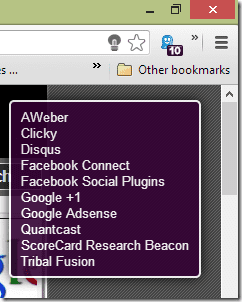
अब से, जब भी आप किसी ऐसे वेब पेज पर जाते हैं जो आपकी ऑनलाइन गतिविधियों को ट्रैक करने के लिए विभिन्न ट्रैकर्स का उपयोग करता है, तो घोस्टरी आपको शीर्ष-दाएं कोने पर एक पॉप-अप बैलून के साथ सूचित करेगा। पृष्ठभूमि में चल रहे किसी निश्चित वेबसाइट के सभी ट्रैकर्स की पूरी सूची प्राप्त करने के लिए आप घोस्टरी आइकन पर क्लिक कर सकते हैं। यदि आप इस बारे में सुनिश्चित नहीं हैं कि कोई विशेष ट्रैकर कैसे काम करता है और यह आपके कंप्यूटर पर किस प्रकार का डेटा एकत्र कर रहा है, तो आप लिंक पर क्लिक कर सकते हैं और जानकारी घोस्टरी वेबसाइट पर ही विस्तृत रिपोर्ट प्राप्त करने के लिए।

सभी ट्रैकर्स की समीक्षा करने के बाद, यदि आप उनमें से किसी से भी संतुष्ट नहीं हैं, तो आप घोस्टरी का उपयोग करके इसे अक्षम कर सकते हैं। एक्सटेंशन पर राइट-क्लिक करें और खोलें विकल्प. यहां, आप नियंत्रित कर सकते हैं कि आप किस प्रकार के ट्रैकर्स को अक्षम करना चाहते हैं। तालिका में, आप सभी ट्रैकर्स पा सकते हैं जो श्रेणियों में व्यवस्थित घोस्टरी डेटाबेस में हैं। आप उस ट्रैकर को खोज सकते हैं जिसे आप ब्लॉक करना चाहते हैं और उसे ब्लैकलिस्ट करना चाहते हैं। यदि ऐसी कोई वेबसाइट है जिसे आप काली सूची से बाहर करना चाहते हैं, तो बस उन्हें श्वेतसूची अनुभाग में एक-एक करके जोड़ें।
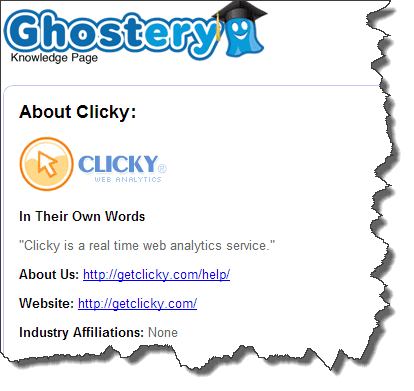
आप अपनी गोपनीयता की रक्षा के लिए सभी विज्ञापन ट्रैकर्स और स्थान ट्रैकर्स को अक्षम करने के लिए प्लगइन का उपयोग कर सकते हैं। आप टूल का उपयोग करके पॉप-अप फ़्रेम और साइडबार विजेट को अक्षम भी कर सकते हैं। बस इसके पीछे वाले ट्रैकर को ढूंढें और उसे ब्लैकलिस्ट सेक्शन से ब्लॉक कर दें। में उन्नत अनुभाग में, आप यह नियंत्रित कर सकते हैं कि एक्सटेंशन सर्वर से अपने डेटा को कैसे अपडेट करता है।
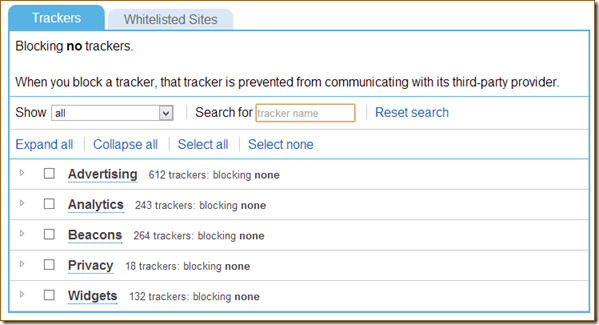
निष्कर्ष
तो इस तरह आप वेब पर सर्फिंग करते समय अपनी गोपनीयता का पूरी तरह से ख्याल रख सकते हैं। कम से कम एक हद तक जहां आप केवल वेब पर सर्फिंग के लिए गुमनाम रूप से ट्रैक नहीं करना चाहते हैं। सेवा को आजमाएं और हमें बताएं कि यह आपके लिए कैसे काम करता है।
अंतिम बार 03 फरवरी, 2022 को अपडेट किया गया
उपरोक्त लेख में सहबद्ध लिंक हो सकते हैं जो गाइडिंग टेक का समर्थन करने में मदद करते हैं। हालांकि, यह हमारी संपादकीय अखंडता को प्रभावित नहीं करता है। सामग्री निष्पक्ष और प्रामाणिक रहती है।
क्या तुम्हें पता था
आपका ब्राउज़र आपके सिस्टम के OS, IP पते, ब्राउज़र और ब्राउज़र प्लग इन और ऐड-ऑन पर नज़र रखता है।



